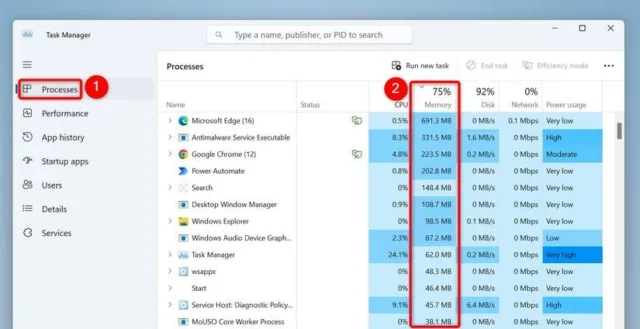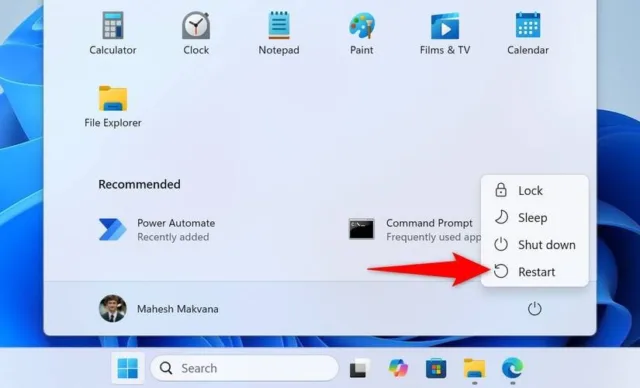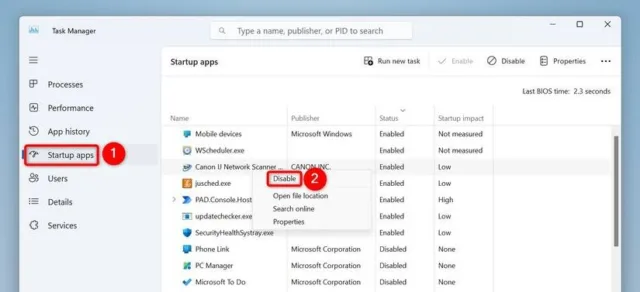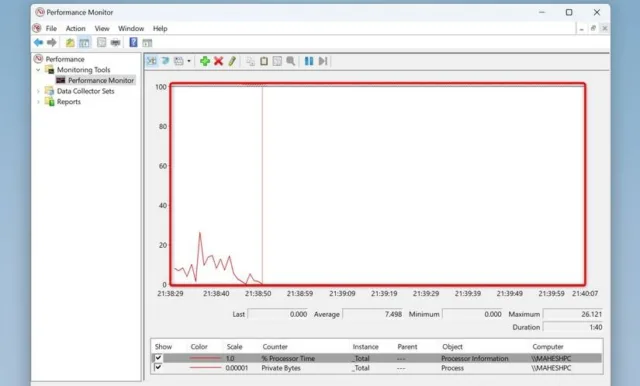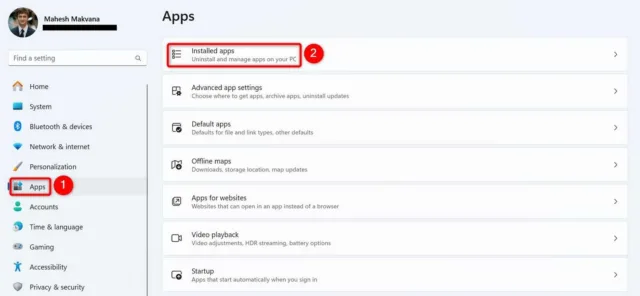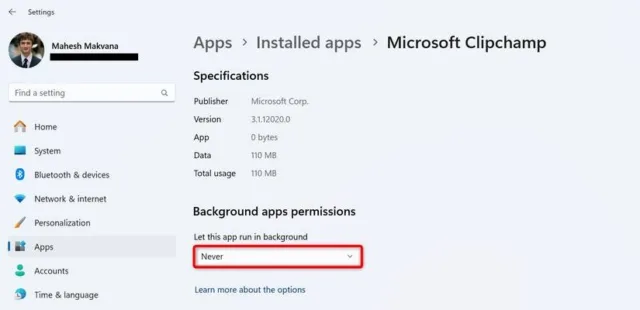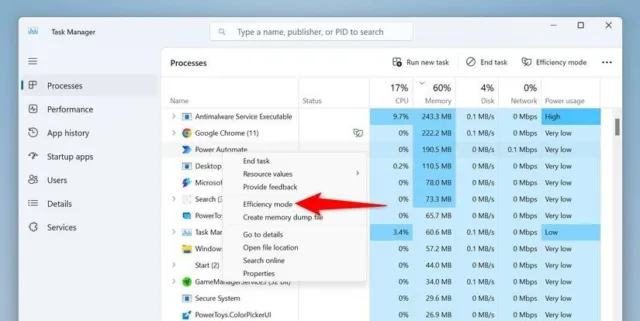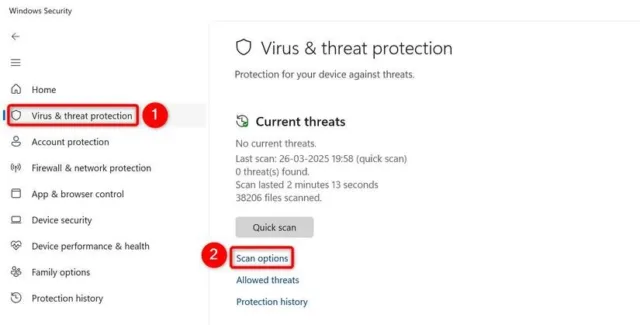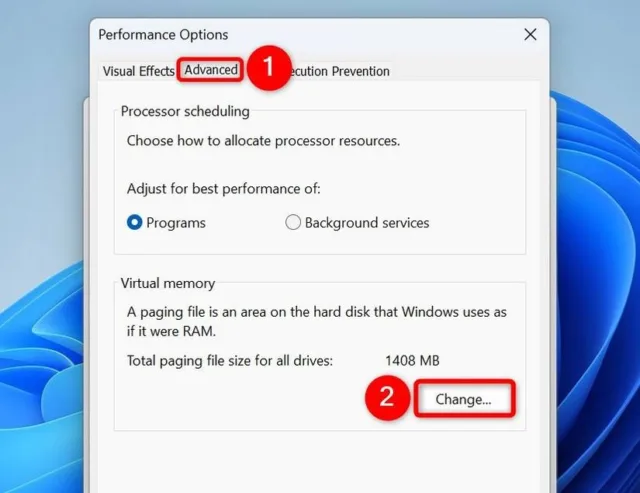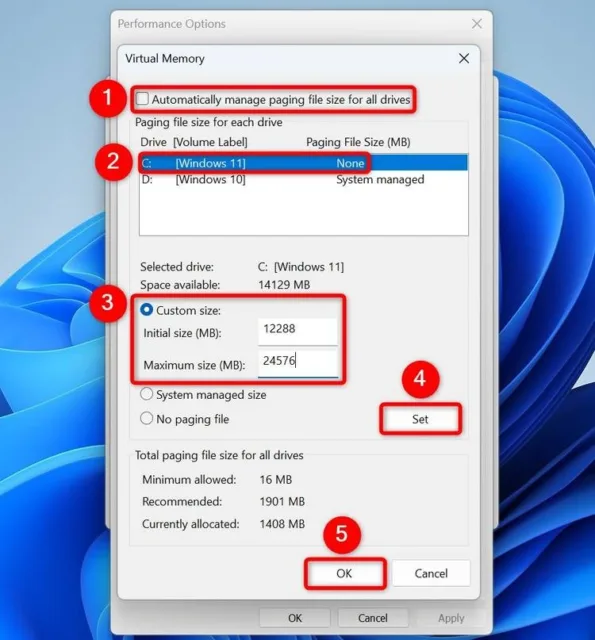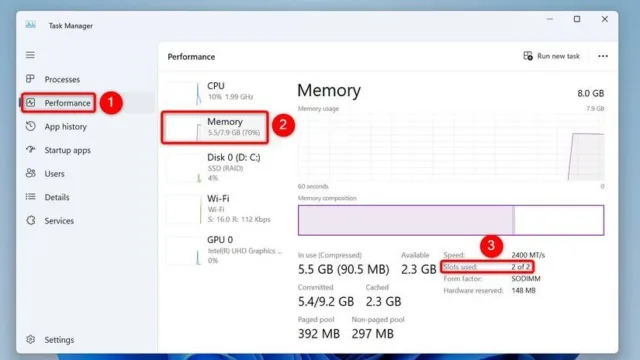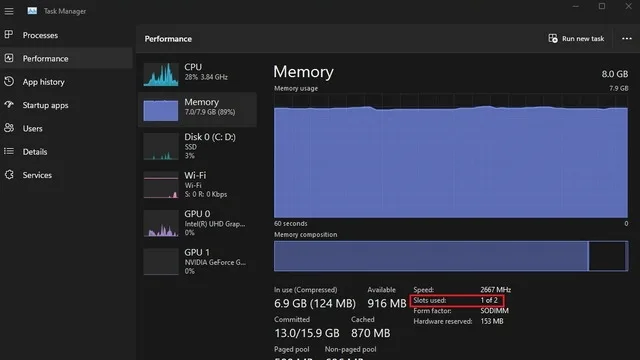اگر رایانه ویندوز ۱۱ شما گاهی اوقات کند یا فریز میشود، ممکن است به دلیل کمبود RAM (حافظه دسترسی تصادفی) باشد. شما میتوانید با انجام چند گام، فضای RAM موجود را آزاد کنید و به شما نشان خواهم داد چگونه.
بستن اپلیکیشنهای استفادهنشده برای آزاد کردن RAM
سادهترین راه برای آزاد کردن RAM در ویندوز ۱۱ بستن اپلیکیشنهای غیرضروری است. تمامی اپلیکیشنهای در حال اجرا RAM شما را مصرف میکنند و فضای کمتری برای برنامههای دیگر باقی میگذارند.
برای بستن اپلیکیشنها میتوانید بهسادگی روی دکمه “X” در گوشه بالای سمت راست پنجره اپلیکیشن کلیک کنید. اگر میخواهید اپلیکیشنهایی که بیشترین مصرف RAM را دارند ببینید (تا فقط آنها را ببندید)، مدیر وظیفه (Task Manager) را با کلیک راست روی نوار وظیفه ویندوز و انتخاب گزینه “Task Manager” باز کنید.
در Task Manager، در سمت چپ، روی “Processes” کلیک کنید. در پنل سمت راست، در ستون Memory، میزان استفاده از RAM هر اپلیکیشن را خواهید دید. میتوانید روی عنوان این ستون کلیک کنید تا اپلیکیشنها بر اساس میزان استفاده از RAM مرتب شوند.
نکته: اگر ستون Memory را نمیبینید، روی یکی از ستونهای موجود راستکلیک کرده و گزینه “Memory” را فعال کنید.
پس از اینکه اپلیکیشنهای غیرضروری که بیشترین میزان RAM را مصرف میکنند پیدا کردید، آنها را به روشی که معمولاً میبندید، ببندید. اگر اپلیکیشنها بسته نمیشوند، در Task Manager روی آنها راستکلیک کرده و گزینه “End Task” را برای بستن اجباری انتخاب کنید.
سیستم خود را راهاندازی مجدد کنید تا تمام محتویات RAM پاک شوند
راه دیگر برای آزاد کردن فضای RAM موجود، راهاندازی مجدد کامپیوتر است. زمانی که کامپیوتر خود را خاموش میکنید، سیستم تمام محتوای ذخیرهشده در RAM را پاک میکند. سیستم مجدداً از زمانی که کامپیوتر را روشن میکنید، RAM را پر میکند.
قبل از اینکه سیستم خود را راهاندازی مجدد کنید، مطمئن شوید که هر کاری که در اپلیکیشنهایتان هنوز ذخیره نکردهاید، ذخیره شده باشد. سپس، منوی استارت را باز کنید، روی آیکون Power کلیک کرده و گزینه “Restart” را انتخاب کنید.
بررسی اپلیکیشنهای استارتاپ و غیرفعالسازی اپلیکیشنهای غیرضروری
اگر RAM شما به محض روشن کردن کامپیوتر پر میشود، یکی از اپلیکیشنهای استارتاپ ممکن است عامل این مشکل باشد. این اپلیکیشنها بهطور خودکار هنگام بوت شدن کامپیوتر شما باز میشوند و منابع سیستم، از جمله RAM را مصرف میکنند.
برای حل این مشکل، فهرست اپلیکیشنهای استارتاپ را بررسی کنید. برای این کار، مدیر وظیفه (Task Manager) را با کلیک راست روی نوار وظیفه ویندوز و انتخاب “Task Manager” باز کنید. در سمت چپ، روی “Startup Apps” کلیک کنید. در سمت راست، هر اپلیکیشنی که ستون وضعیت آن Enabled است، بهطور خودکار هنگام بوت شدن کامپیوتر شما اجرا میشود.
برای جلوگیری از باز شدن خودکار یک اپلیکیشن هنگام روشن کردن کامپیوتر، روی آن اپلیکیشن در لیست راستکلیک کرده و گزینه “Disable” را انتخاب کنید. این کار را برای تمام اپلیکیشنهایی که نمیخواهید بهطور خودکار باز شوند، انجام دهید.
پیدا کردن نشت حافظه با استفاده از Performance Monitor
اگر کامپیوتر شما همچنان با کمبود RAM مواجه است، ممکن است سیستم شما با مشکل نشت حافظه (memory leak) روبهرو باشد. در این صورت، از یک ابزار داخلی برای شناسایی این مشکلات استفاده کنید.
برای این کار، جعبه دستور Run را با فشار دادن Windows+R باز کنید. سپس عبارت زیر را در کادر وارد کرده و روی “OK” کلیک کنید یا Enter را بزنید:
perfmonدر نوار کناری سمت چپ، به مسیر Monitoring Tools > Performance Monitor بروید. روی “Add” کلیک کرده یا Ctrl+N را فشار دهید و گزینه Process > Private Bytes را اضافه کنید. سپس “OK” را انتخاب کنید. حالا به صفحه اصلی بازگشته و بررسی کنید که آیا مصرف حافظه یک اپلیکیشن پیوسته افزایش مییابد ولی هیچوقت کاهش نمییابد.
اگر مصرف حافظه بالا باشد، حتی زمانی که اپلیکیشن در حالت بیکار است، احتمالاً آن اپلیکیشن نشت حافظه دارد. در این صورت، اگر بروزرسانی برای اپلیکیشن موجود است، آن را بهروزرسانی کنید. همچنین میتوانید اپلیکیشن را حذف و دوباره نصب کنید تا ببینید آیا مشکل حل میشود یا خیر. اگر مشکل ادامه داشت، از یک جایگزین برای آن اپلیکیشن استفاده کنید.
جلوگیری از اجرای اپلیکیشنها در پسزمینه
برخی از اپلیکیشنها حتی زمانی که از آنها استفاده نمیکنید، در پسزمینه اجرا میشوند. این اپلیکیشنها ممکن است باعث مصرف RAM شما شوند و سیستم شما را به کمبود فضای RAM دچار کنند. در این صورت، باید از عملکرد این اپلیکیشنها در پسزمینه جلوگیری کنید.
برای این کار، تنظیمات را با فشار دادن Windows+i باز کنید. از نوار کناری سمت چپ، گزینه “Apps” را انتخاب کنید. سپس در پنل سمت راست، “Installed Apps” را انتخاب کنید.
پیدا کردن اپلیکیشنهایی که در پسزمینه اجرا میشوند
یکی از اپلیکیشنهایی که در پسزمینه اجرا میشود را پیدا کنید. کنار اپلیکیشن، روی سه نقطه کلیک کرده و گزینه “Advanced Options” را انتخاب کنید. در صفحه بعدی، روی منوی کشویی “Let This App Run in Background” کلیک کرده و گزینه “Never” را انتخاب کنید.
این مراحل را برای هر اپلیکیشن که نمیخواهید اجازه دهید در پسزمینه سیستم شما اجرا شود، تکرار کنید.
استفاده از حالت کارآیی برای اپلیکیشنها
ویندوز ۱۱ شامل یک حالت کارآیی (Efficiency Mode) است که به شما امکان میدهد بدون بستن اپلیکیشنها، RAM را آزاد کنید. این حالت مصرف RAM اپلیکیشنهای فعال شما را اولویتبندی میکند.
برای فعال کردن این حالت، مدیر وظیفه (Task Manager) را با کلیک راست روی نوار وظیفه ویندوز و انتخاب “Task Manager” باز کنید. سپس به تب “Processes” بروید و اپلیکیشنی که میخواهید حالت کارآیی را برای آن فعال کنید، پیدا کنید. روی اپلیکیشن راستکلیک کرده و گزینه “Efficiency Mode” را انتخاب کنید.
برای غیرفعالسازی حالت کارآیی، بعداً روی اپلیکیشن خود راستکلیک کرده و گزینه “Efficiency Mode” را انتخاب کنید.
پیدا کردن و حذف بدافزارهایی که ممکن است از RAM استفاده کنند
گاهی اوقات بدافزارها یا ویروسهایی که به کامپیوتر شما نفوذ کردهاند، از RAM شما استفاده میکنند. این میتواند باعث افزایش ناگهانی مصرف RAM شده و فضای کمتری برای استفاده سایر اپلیکیشنها باقی بگذارد. در این صورت، یک اسکن بدافزار انجام دهید تا تهدیدات موجود در کامپیوتر خود را پیدا کرده و حذف کنید.
برای این کار، میتوانید از آنتیویروس دلخواه خود یا آنتیویروس داخلی Microsoft Defender Antivirus استفاده کنید. برای استفاده از آنتیویروس مایکروسافت، جستجو در ویندوز (با فشار دادن Windows+S) را باز کنید، عبارت Windows Security را تایپ کرده و اپلیکیشن را باز کنید. سپس در اپلیکیشن، گزینه “Virus & Threat Protection” را انتخاب کرده و “Scan Options” را انتخاب کنید.
گزینه “Full Scan” را فعال کرده و روی “Scan Now” کلیک کنید.
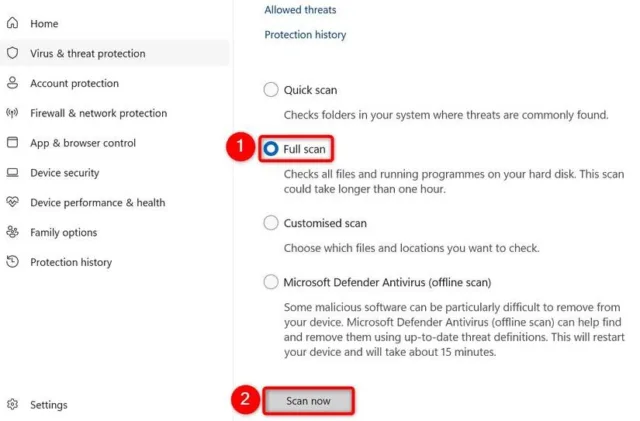
منتظر بمانید تا Windows Security ویروسها و بدافزارها را از کامپیوتر شما پیدا کرده و حذف کند. پس از اتمام اسکن، کامپیوتر خود را مجدداً راهاندازی کنید.
استفاده از نسخههای سبکتر اپلیکیشنهای مورد علاقه
برخی از برنامهها مقدار زیادی RAM مصرف میکنند و شما میتوانید به نسخههای سبکتر آنها که RAM کمتری مصرف میکنند، تغییر دهید. به این ترتیب میتوانید کارهای خود را انجام دهید و در عین حال مقداری RAM آزاد نگه دارید.
برای مثال، Google Chrome بهعنوان یک مرورگر سنگین شناخته میشود. اگر این مرورگر، مرورگر اصلی شماست، میتوانید به یک گزینه سبکتر مانند Mozilla Firefox تغییر دهید. به همین ترتیب، اگر از Adobe Photoshop استفاده میکنید، میتوانید به یک اپلیکیشن مانند Paint.NET برای ویرایش عکسهای ساده تغییر دهید. این جایگزینها مصرف RAM کمتری نسبت به برنامههای اصلی دارند.
افزایش حافظه مجازی برای داشتن فضای بیشتر RAM
حافظه مجازی فضای دیسک روی کامپیوتر شما است که ویندوز ۱۱ از آن بهعنوان فضای ذخیرهسازی RAM استفاده میکند. این اساساً یک گسترش از RAM فیزیکی شماست. شما میتوانید این مقدار حافظه مجازی را افزایش دهید تا فضای بیشتری از RAM برای استفاده اپلیکیشنهای شما فراهم شود.
برای این کار، جستجو در ویندوز را باز کنید (با فشار دادن Windows+S)، عبارت View Advanced System Settings را تایپ کرده و آن را انتخاب کنید. در پنجره باز شده، در بخش Performance، روی “Settings” کلیک کنید.
در پنجره Performance Options، به تب “Advanced” بروید. در بخش Virtual Memory، روی “Change” کلیک کنید.
در پنجره Virtual Memory، در بالا، گزینه “Automatically Manage Paging File Size for All Drives” را غیرفعال کنید. سپس درایو نصب ویندوز خود را انتخاب کنید. گزینه “Custom Size” را فعال کنید. در فیلد “Initial Size (MB)” مقدار ۱.۵ برابر RAM فعلی خود را وارد کنید. در فیلد “Maximum Size (MB)” مقدار ۳ برابر RAM فعلی خود را وارد کنید. سپس روی “Set” کلیک کرده و بعد از آن “Apply” و “OK” را انتخاب کنید.
کامپیوتر خود را مجدداً راهاندازی کنید.
افزودن حافظه RAM بیشتر به کامپیوتر شما
اگر دستگاه شما به طور مداوم با کمبود RAM مواجه میشود، وقت آن است که حافظه RAM فیزیکی بیشتری به کامپیوتر خود اضافه کنید. این امکان بسته به پیکربندی خاص سیستم شما ممکن است یا نباشد.
برای بررسی اطلاعات RAM نصب شده فعلی، به Task Manager مراجعه کنید. برای این کار، روی نوار وظیفه ویندوز راستکلیک کرده و “Task Manager” را انتخاب کنید. در نوار کناری سمت چپ، روی “Performance” کلیک کنید. سپس در پنل سمت راست، گزینه “Memory” را انتخاب کنید. کنار Slots Used، خواهید دید که آیا اسلاتی برای افزودن RAM بیشتر در دسترس است یا نه.
اگر تمام اسلاتها استفاده شدهاند، شما همچنان میتوانید RAM خود را ارتقاء دهید. برای این کار، میتوانید RAM با ظرفیت بالاتر را در اسلاتهای موجود نصب کنید. بهعنوان مثال، اگر در حال حاضر از ۴ گیگابایت RAM در اسلاتهای خود استفاده میکنید، آنها را به ۸ گیگابایت ارتقاء دهید و به همین ترتیب.
و اینگونه است که میتوانید RAM را آزاد کنید تا اپلیکیشنها و بازیهای شما روانتر روی دستگاه ویندوز ۱۱ شما اجرا شوند. همچنین راههای دیگری برای سرعت بخشیدن به کامپیوتر ویندوزی شما وجود دارد.